发布时间:2024-09-07 11:06编辑:91下载站阅读:0次我要评论(0)
米侠浏览器是我们很多小伙伴正在使用的手机浏览器,这款浏览器中可以让有用户更好的进行网页的访问,且我们也可以进入到这款软件的设置页面中进行某些功能的修改和设置操作,比如你想要在这款软件中播放自己喜欢的视频,当我们在操作其他的软件时,可以同时将该浏览器中播放的视频设置在小窗口播放,那么我们就需要进入到基础设置的窗口中,找到其中的允许后台播放视频功能,将其点击开启就好了,操作的方法教程是非常简单的哦,下方是关于如何使用手机版米侠浏览器app设置允许在后台播放视频的具体操作方法,如果你需要的情况下可以看看方法教程,希望小编的方法教程对大家有所帮助。
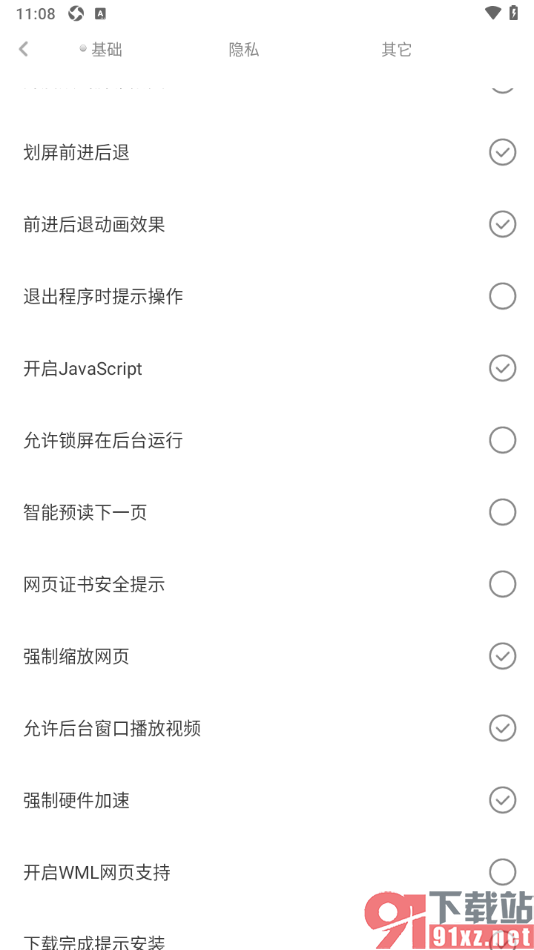
1.在我们手机上,我们需要在打开的米侠浏览器中,将底部的三图标按钮进行点击打开。
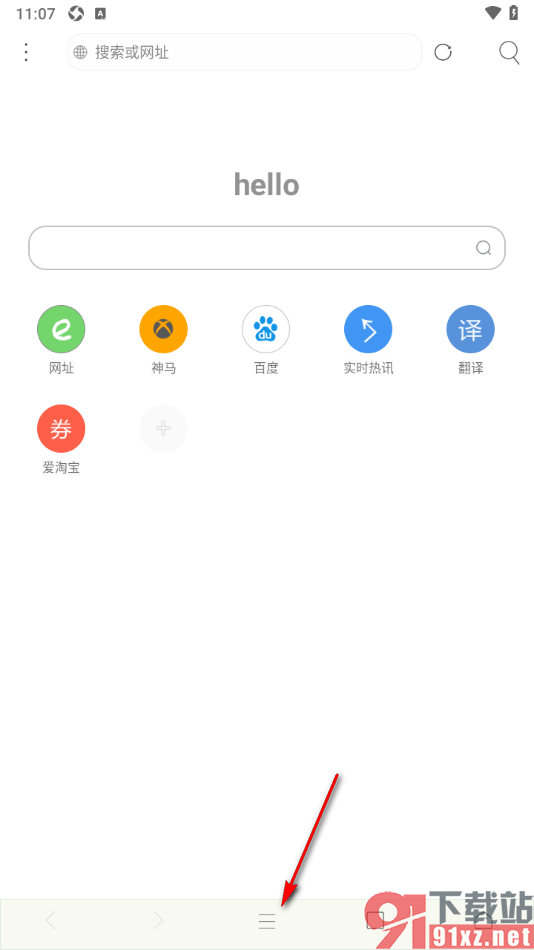
2.在当前打开的页面上,我们在该窗口中,要将其中的【设置】图标按钮进行点击,直接将其点击打开进入即可。
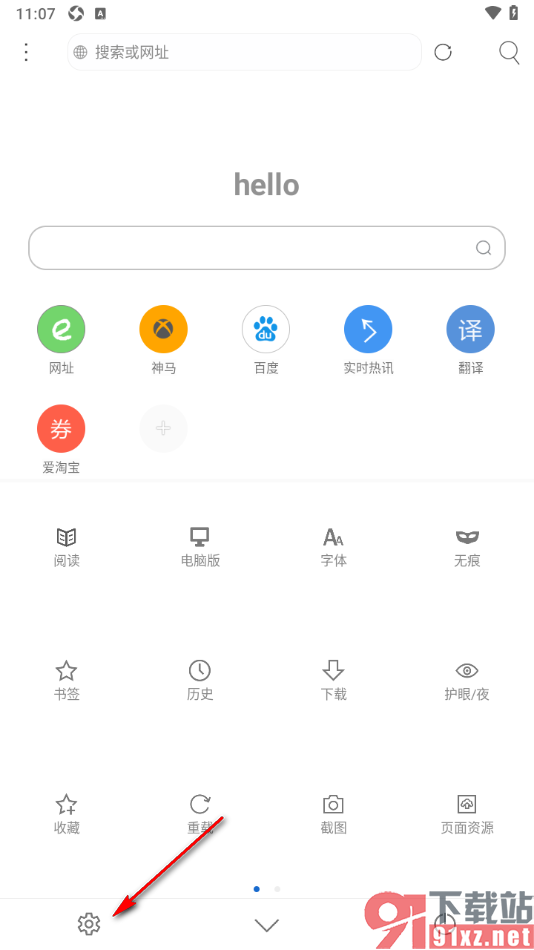
3.这时候,我们在该页面上,将其中的【允许后台窗口播放视频】的选项找到,之后将其后面的圆点点击勾选即可启用。
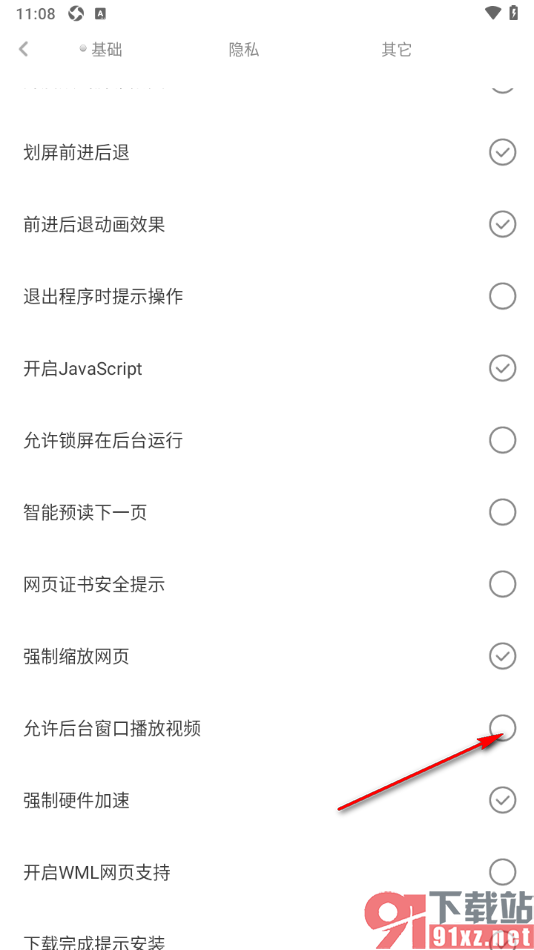
4.启用之后,那么我们平时在这款浏览器中播放的视频,你也可以在操作其他软件时,将该软件播放的视频设置成后台播放。
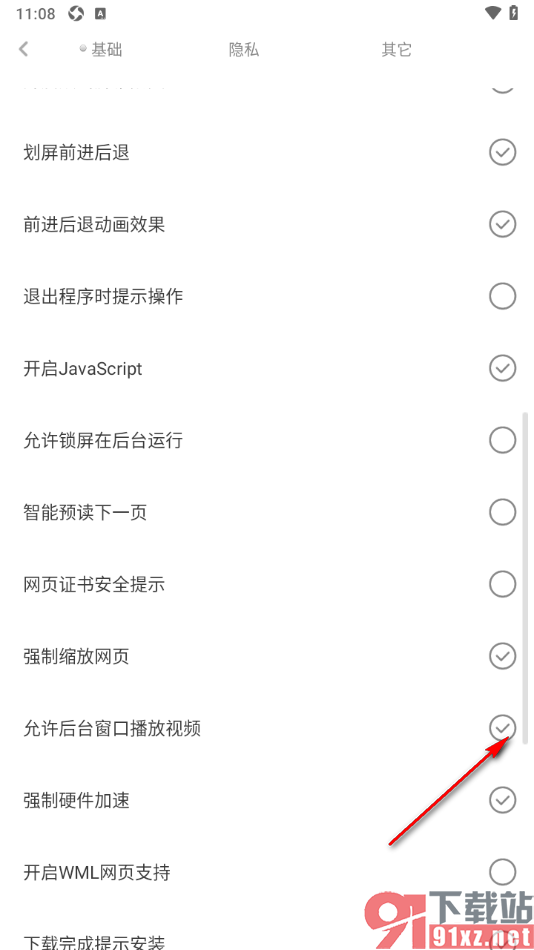
以上就是关于如何使用手机版米侠浏览器设置在后台播放视频的具体操作方法,很多小伙伴在使用米侠浏览器进行视频播放时,会需要将视频放在后台播放,那么我们就可以通过上述的教程方法来设置一下就可以了,感兴趣的话可以自己操作试试哦。